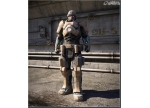3DS MAX建模教程:音响
来源:
作者:gold
学习:10494人次
本教程是一篇关于3ds max螺号音响模型建方法的教程,内容详细,适合广大爱好者。
首先看一下效果图。

画个“饼”,参数如图。

点击放大
冻结它,因为做布线参考用。

如图位置画个10边形,并拉伸去掉封盖。
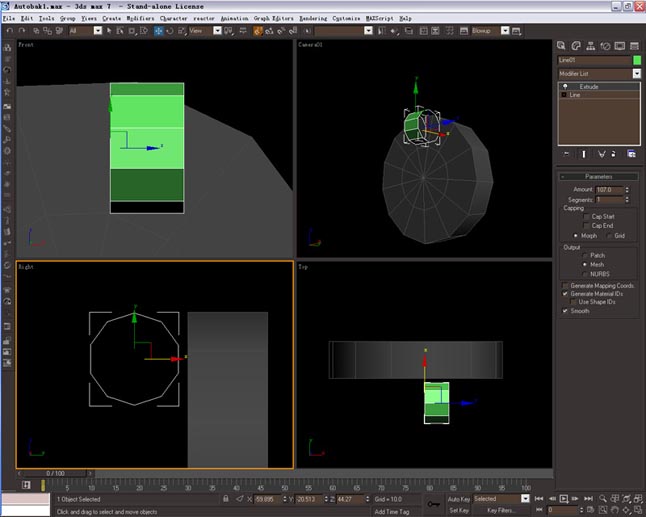
点击放大
为了观察方便,先做一个双面材质,如图。

进入线次物体级别,按猪SHIFT+左键拖曳,并参考冻结的“饼”调整位置。

选住如图的面,进行删除。

接下来就是继续进入线次物体级别,按住SHIFT+左键拖曳!并参考冻结的“饼”调整位置。

焊接如图位置的点。
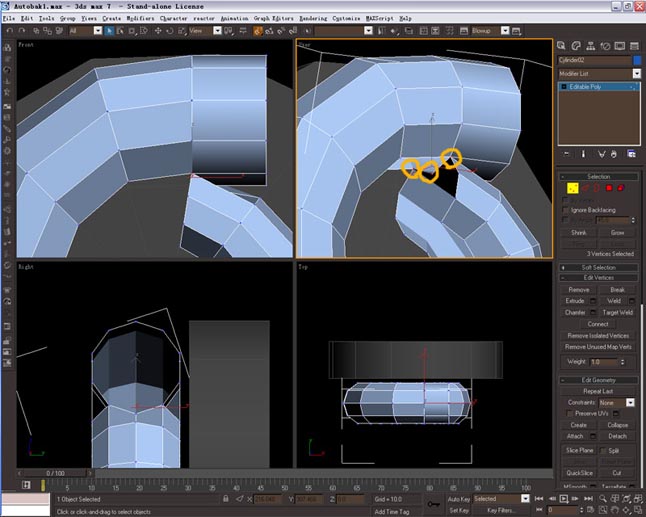
学习 · 提示
相关教程
关注大神微博加入>>
网友求助,请回答!